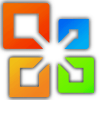
Jos jostain syystä joudut jostain syystä selvittämään, mikä OFfice 2010 -versio on käynnissäsi ja miten se alun perin aktivoitiin tietokoneellasi, sinun tulisi merkitä tämä viesti kirjanmerkkeihin, jotta voit viitata siihen, kun kyseinen tekninen tuki / myynti-dork pyytää sinua kysymys, jota et koskaan ajatellut tarvitsevasi vastausta…
Lyhyesti sanottuna Microsoft sisälsi visuaalisen peruskoodin, joka antaa automaattisesti aktivointityypin ja Office 2010 -asennuksen lisenssitilan. Prosessi vie vain pari vaihetta, mutta sinun on tiedettävä, mistä etsiä.
Vaihe 1
Klikkaus Käynnistä-valikko Orb ja Tyyppi cmd hakukenttään. Oikealla painikkeella cmd.exe tulos ja Valitse Suorita järjestelmänvalvojana. *
*Pyhät savut, näyttää siltä, että juoksemme AINA cmd: tä järjestelmänvalvojana! Katso tämä Ohjeet oppia kuinka käynnistää se automaattisesti järjestelmänvalvojana, niin voit ohittaa oikean napsautuksen!
Vaihe 2
Nyt meidän on siirryttävä kansioon, johon Office 2010 asennettiin tietokoneellesi. Office 2010: n asennuskansio vaihtelee sen mukaan, onko järjestelmäsi ja toimistosi 32- vai 64-bittinen. Jos sinun on tiedettävä käyttämäsi Windows 7 -versio, Lue tämä.
A. Vastaavat versiot
- Sillä 64-bittinen version Windows 7 kanssa 64-bittinen version Toimisto Asennettu
- Sillä 32-bittinen version Windows 7 kanssa 32-bittinen version Toimisto Asennettu
Liitä seuraava komento cmd: ksi siirtyäksesi kansioon.
| cd Program Files Microsoft Office Office14 |
B. Ei täsmää 32- ja 64-bittisillä
- Sillä 64-bittinen version Windows 7 kanssa 32 bittiversiot Toimisto asennettu.
Liitä seuraava komento cmd: ksi siirtyäksesi kansioon.
| cd ProgramFiles (x86) Microsoft Office Office14 |
Vaihe 3
Nyt kun olet oikeassa kansiossa, Tyyppi tai Liitä seuraava cmd: ksi.
| cscript ospp.vbs / dstatus |
Odota tuloksia noin 20 sekuntia, kun komentosarja prosessoidaan. Tulokset näkyvät ikkunassa.
Tehty!
Nyt voit tarkistaa käyttämäsi Office 2010 -tyypin. Nyt voit levittää mielesi tai korjata mahdolliset ongelmat (piraattikopio, väärä versoin jne.).